1、安装参考
(保姆式教学) Win10 + Ubuntu 20.04——双系统安装方法 + 配置显卡 + root权限 + flash调配_乌托邦系统安装-CSDN博客
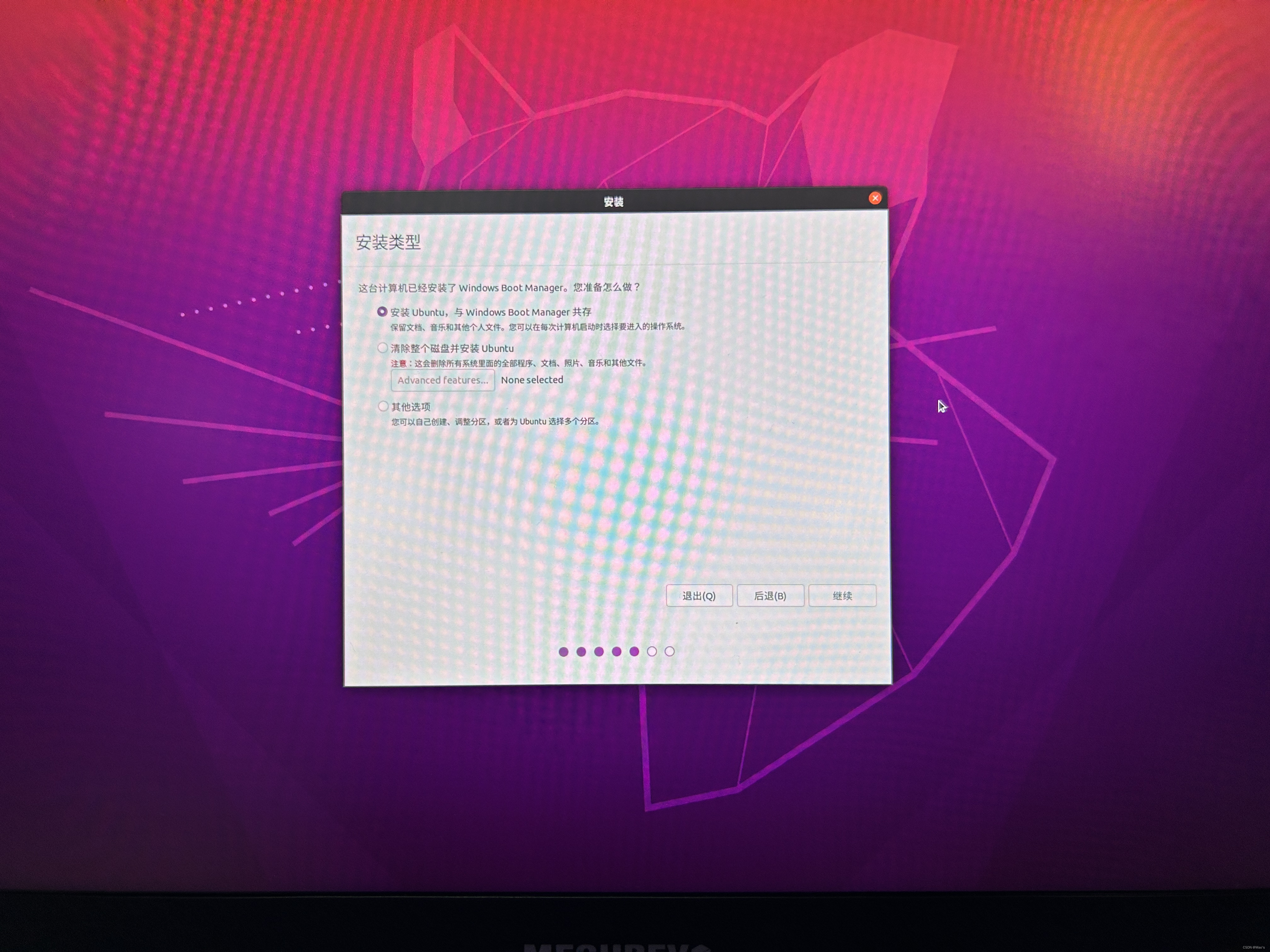
2、无法安装可能的原因
下面的都不对,其实已经安装上了,这篇文章正确解决问题
安装选项选了好几次其他,一直是分完区安装完重启后发现,没有装上(也不确定是没有装上还是打不开),之后一次,选择了默认方式,出现了如下提示

Turn off BitLocker
This computer uses windows BitLocker encryption需要关闭BitLocker
方法有很多种,其中一种是使用 PowerShell 关闭 BitLocker 加密
1. 打开PowerShell。
2. 输入,其中X替换为要关闭加密的磁盘
Disable-BitLocker -MountPoint "X:"
3. 运行即可
3、没有网络
Ubuntu内核下载
Index of /mainline (ubuntu.com)
其他
其他几个分区都好删,唯独EFI的分区无法在磁盘管理中直接删除,参考























 2002
2002

 被折叠的 条评论
为什么被折叠?
被折叠的 条评论
为什么被折叠?








